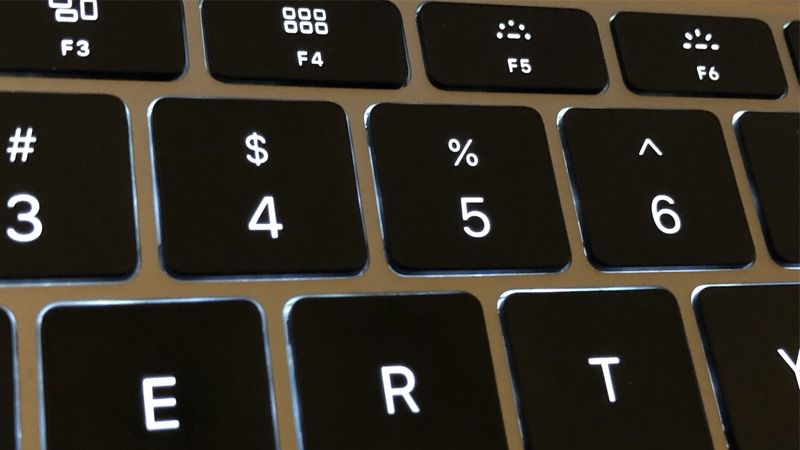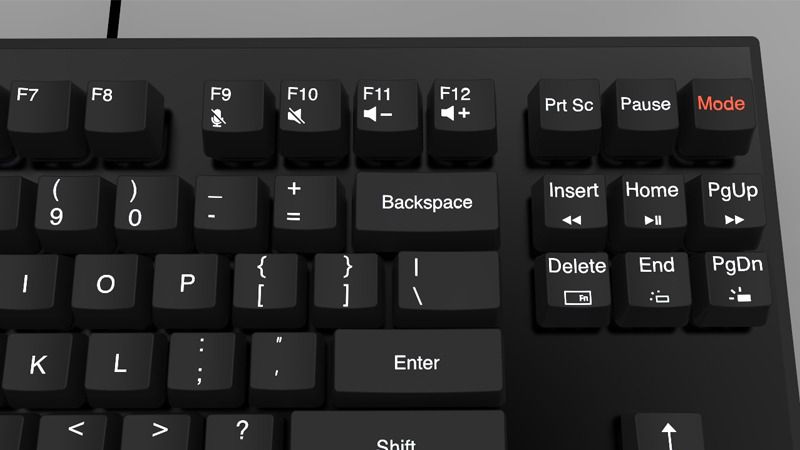Admin / 643 Views / Date 28-02-2021

Xài máy tính, chắc hẳn bạn chủ yếu chỉ dùng bàn phím chữ, số, dấu và các phím kiểu Ctrl, Shift, Capslock là cùng, ít khi động đến hàng nút F1 đến F12 lạ trên cùng đúng không nào? Tuy nhiên, nếu bạn biết được hết chức năng của các nút này, bạn sẽ bất ngờ đấy. Nào, bây giờ hãy cùng Thành Nhân khám phá nhé!
Công dụng của các phím F trên máy tính
Các phím từ F1 đến F12 bắt đầu bằng chữ F là vì nó đại diện cho Function Keys - Các phím chức năng. Nếu so sánh với thao tác ấn phím và nhấp chuột thì ấn phím vẫn nhanh hơn. Với mỗi loại hệ điều hành, loại máy khác nhau thì phím F có những nhiệm vụ riêng.

F1
- Khi ấn nút F1 sẽ mở hộp thoại hướng dẫn của hầu hết ứng dụng, trình duyệt. Nhấn tổ hợp F1 + Windows, bạn sẽ mở cửa sổ hỗ trợ Microsoft Windows help and support center.
- Ấn tổ hợp F1 + Control sẽ mở thanh menu của Word, Excel.
- F1 còn làm giảm độ sáng trên máy MacOS.
F2
- Chỉnh sửa thư mục hoặc tên tệp đã chọn trong Windows Explorer.
- Nhấn Alt + Ctrl + F2 để mở file trong Microsoft Office.
- Ctrl + F2 hiển thị bản xem trước khi in trong Microsoft Word.
- F2 làm tăng độ sáng trên máy MacOS.

F3
- Mở tính năng tìm kiếm trong Windows Explorer.
- Trong Microsoft Word, tổ hợp phím Shift + F3 được dùng để chuyển đổi định dạng văn bản giữa chữ hoa và chữ thường.
- Mở chức năng tìm trong Firefox và Chrome.
- F3 dùng để trình ra các ứng dụng đang chạy cỡ thu nhỏ để người dùng nắm bắt.
F4
- Tổ hợp Alt + F4 dùng để đóng cửa sổ hiện tại.
- Tổ hợp Ctrl + F4 có tác dụng đóng hoặc mở cửa sổ trong cửa sổ hiện tại, ví dụ như một tab của chương trình.
- F4 dùng để thoát ra màn hình chính trên máy MacOS.
F5
- Bắt đầu trình chiếu trong PowerPoint.
- Làm mới các trang trình duyệt Internet.
- Ấn Ctrl + F5 để làm mới hoàn toàn một trang web, xóa bộ nhớ cache và tải lại tất cả nội dung.
- Mở, tìm và thay thế chữ trong Microsoft Office.
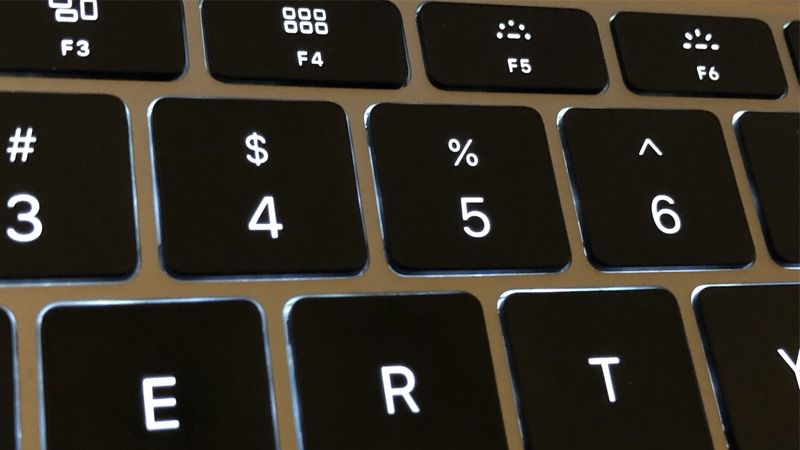
F6
- Chuyển đến trang tiếp theo trong màn hình chia nhỏ của Microsoft Word.
- Ctrl + Shift + F6 cho phép bạn dễ dàng chuyển đổi giữa các tài liệu Word.
- Bôi đen thanh địa chỉ trên các trình duyệt và di chuyển con trỏ trong thanh địa chỉ.
F7
- Alt + F7 để kiểm tra chính tả và ngữ pháp trong Microsoft Word.
- Shift + F7 để mở Thesaurus - Từ điển đồng nghĩa trái nghĩa trong Microsoft Word.
F8
- Trong Excel, F8 bật chế độ mở rộng cho các phím mũi tên.
- F8 cho phép bật chế độ an toàn trong Windows.
F9
- Làm mới tài liệu trong Microsoft Word.
- Gửi và nhận email trong Outlook.
- Ctrl + F9 chèn các khoảng trống vào Word.
- Hiển thị hình thu nhỏ cho mỗi cửa sổ trong một không gian làm việc của hệ điều hành MacOS 10.3 trở lên.
F10
- Mở thanh menu trên các cửa sổ đang dùng.
- Ctrl + F10 tối đa hóa cửa sổ trong Word.
- Shift + F10 để thực hiện chức năng tương tự như nhấp chuột phải.
- F10 để tắt âm trong MacOS.
F11
- Chuyển đổi chế độ toàn màn hình trong trình duyệt.
- Shift + F11 giúp thêm một bảng tính mới trong Excel.
- F11 còn để giảm âm lượng trong máy MacOS.
F12
- Mở “Save As” trong Word.
- Shift + F12 để lưu tài liệu Word.
- Ctrl + F12 để mở tài liệu Word.
- Ctrl + Shift + F12 để in tài liệu Word.
- Trong macOS, F12 để tăng âm lượng.
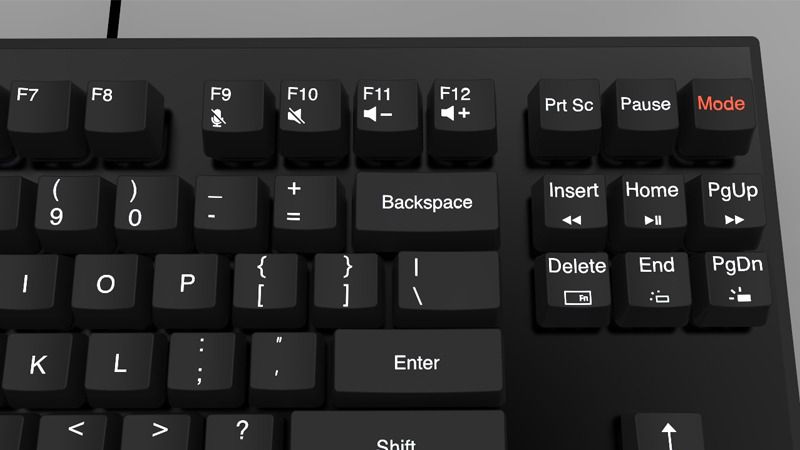
Việc sử dụng thành thạo bàn phím sẽ giúp bạn thuận tiện hơn rất nhiều trong tiến độ công việc đó. Nếu bạn có thắc mắc thì hãy để lại bình luận bên dưới để chia sẻ với Thành Nhân nhé. Chúc các bạn thành công.